
Автор этой работы является большим поклонником фантастики, особенно ему нравятся изображения космических кораблей искаженные в сильной перспективе. Под их впечатлением родилась идея вот такой картинки: огромный космический корабль неспешно идет над морским берегом, сильное искажение перспективы должно еще больше подчеркнуть его мощь. Но при этом фон работы должен быть реалистичным и живописным, даже нежным, а на море будет изображение обычного корабля, чтобы еще ярче выразить разницу между земным и космическим. Работа выполнена мышкой в Photoshop. Для вдохновения были пересмотрены "Звездные войны" и "Бегущий по лезвию", а для фона - работы классических художников Питера Пауля Рубенса, Леонардо, фламандских художников Брейгеля и Караваджо.
1. Прежде всего был создан набросок будущей работы, в котором выстроилась та самая желанная сильная перспектива.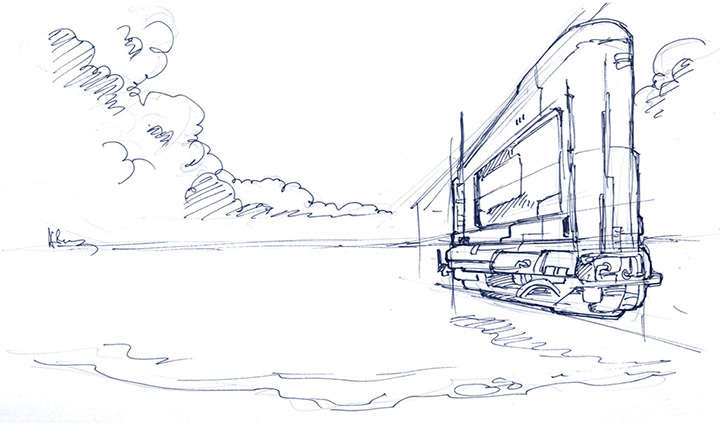
2. После этого на новом слое под наброском определяем цветовое решение работы, наносим источник освещения, придаем рисунку атмосферность.
3. Создаем облака. Для них были использованы несколько фотографий неба. Можно поискать сразу подходящие по цвету и тону фото, а можно откорректировать их средствами программы. Из этих фото вырезались нужные фрагменты, из которых потом собиралась единая масса неба в работе. Исправление фрагментов и их подгонка друг к другу проводилась с помощью инструментов Eraser tool (ластик), the Dodge tool (осветлитель) и the Burn tool (затемнитель). Последние нужны были для добавления объема и исправления источника освещения на небе.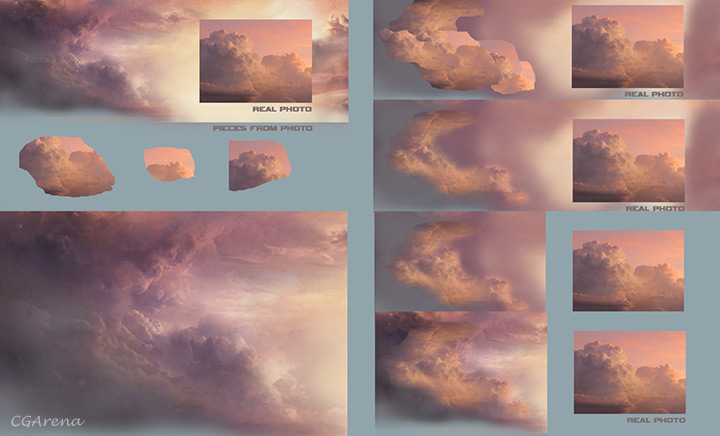
4. Для моря и скал был использован тот же принцип работы.
5. Начинаем создавать космический корабль. На контур наброска "натягиваем" металлические структуры. Для этого были использованы фото двигателей поезда, различных промышленных объектов и разнообразных металлических предметов. Пинцип работы и инструменты все те же: вырезаем фрагмент, корректируем его, собираем из них целое, искажаем это целое в перспективу, в соответствие с ней дорабатываем свето-тени. Для основной части корабля было использовано фото корпуса морского корабля.
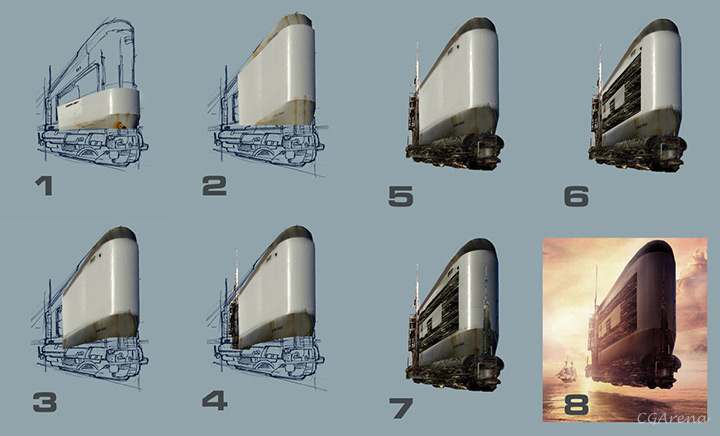
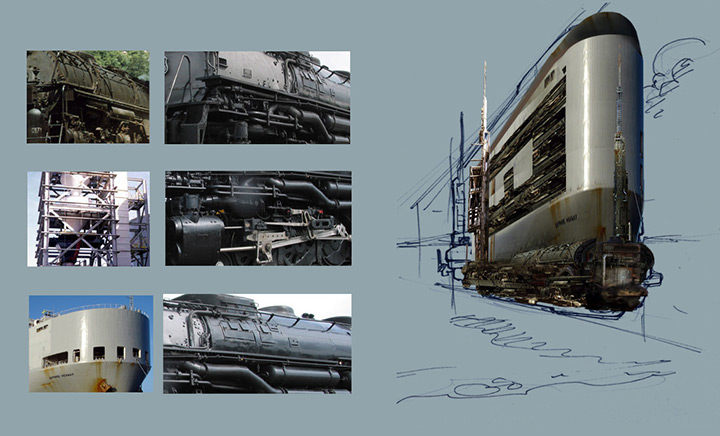

6. В этом шаге добавляем скалы, доводим воду до конечного результата, добавляем некоторые мелкие детали, которые придадут работе законченный вид, в том числе парусник на море. Главная проблема сейчас: разные по цвету и тону фрагменты фотографий. Каждый вырезанный фрагмент находился на отдельном слое, и с помощью Color Balance (Цветовой баланс) и Hue Saturation (Цветовой тон-Насыщенность) автор выравнивал эту разницу, добиваясь единства цвета и тона. Было просмотрено несколько цветовых решений, пока не получилось самое удачное из них. Для того, чтобы добавить в работу ощущение воздуха и пространства, был добавлен туман.
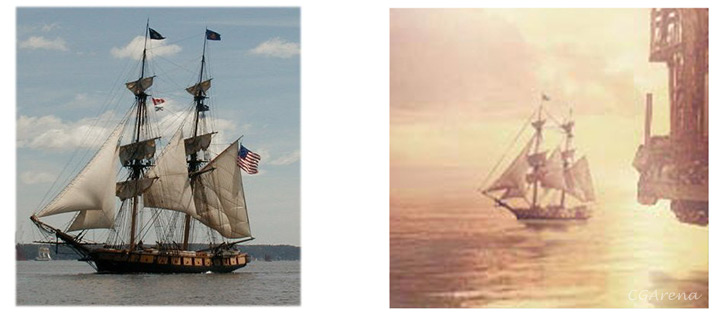

7. На этом этапе работы основной проблемой стало освещение. После того как для космического судна было найдено лучшее местоположение, объединяем слои так, чтобы осталось 4 слоя: фон, корабль, туман и слой для освещения. А чтобы найти оптимальное освещение для работы, мы дублируем эти 4 слоя и объединяем дубликаты, потом полученный слой дублируем еще 3 раза, и на каждом из них пробуем разные режимы освещения: основной цвет, светлый цвет и темный цвет (для теней). После этого можно поиграть с режимами наложения этих слоев, откорректировать маской или ластиком места, которые не устраивают. И получить конечный результат, который будет нравиться во всем!


